先看一下最后的效果:
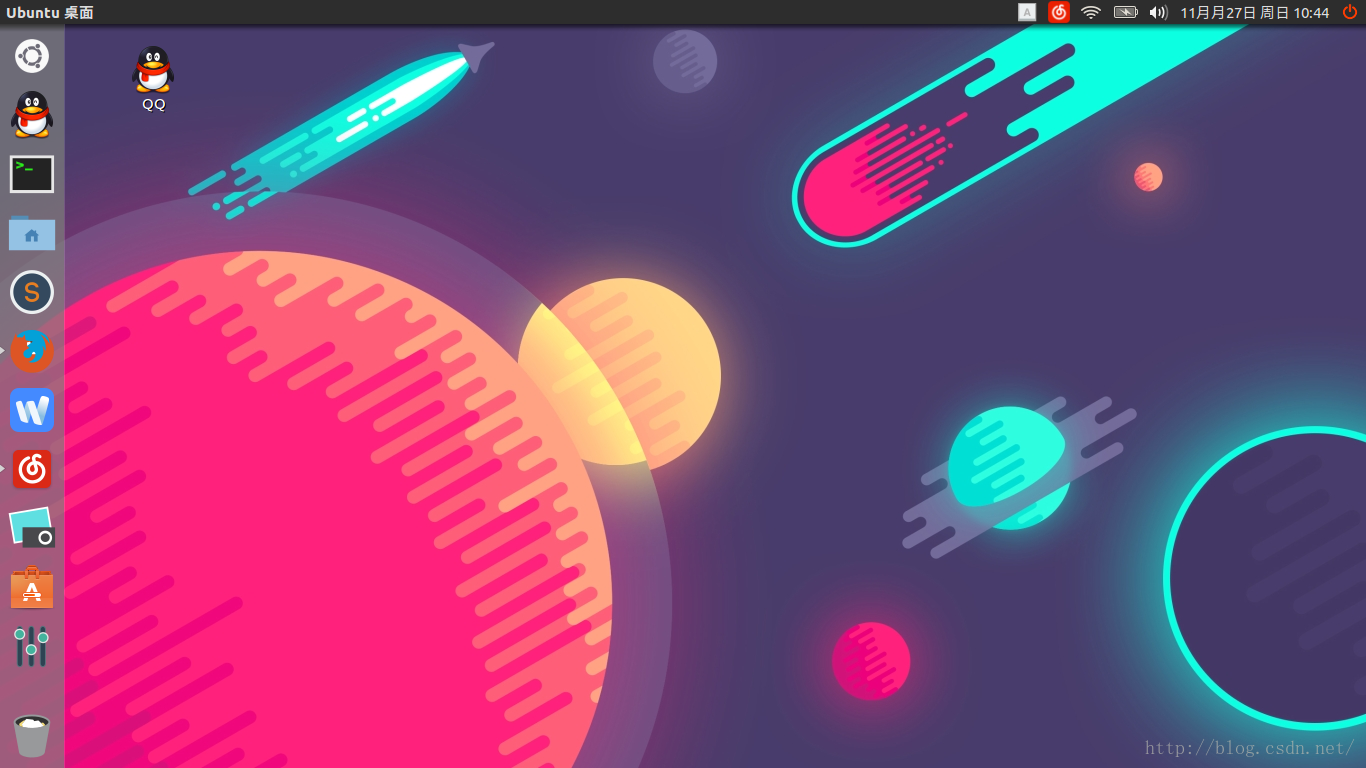 一:优化
一:优化
1.切换软件源
默认中国服务器,我们把它切换成aliyun的。
在设置--软件和更新里--下载自--其他站点--中国--http://mirrors.aliyun.com/ubuntu
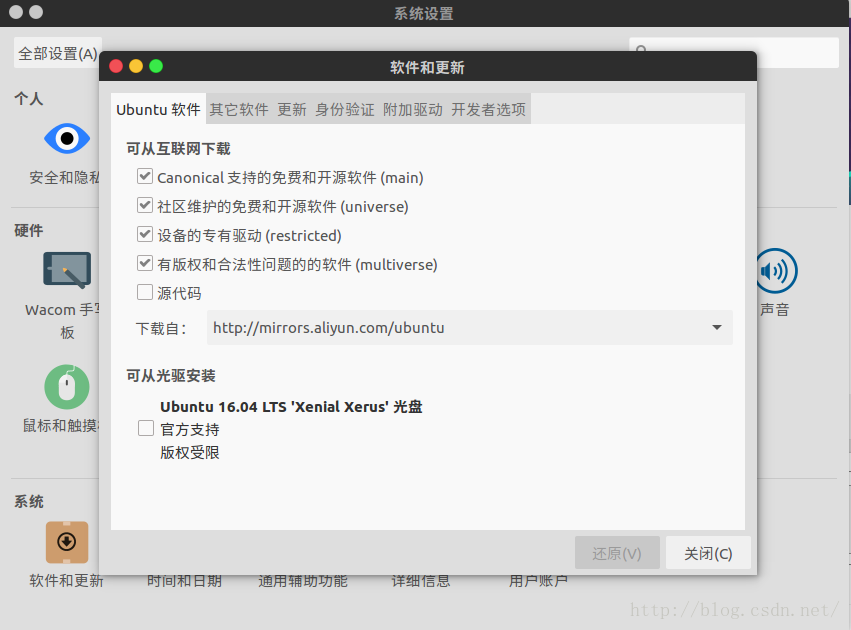
2.先把所有软件源和软件更新到最新
- sudo apt-get update
-
- sudo apt-get upgrade
3.把中文支持更新完全
在设置--语言支持里,点开自动提示。
4.去掉一些没用的插件
1)卸载LibreOffice
- <span style="font-size:18px;">sudo apt-get remove libreoffice-common </span>
2)卸载掉亚马逊链接
- <span style="font-size:18px;">sudo apt-get remove unity-webapps-common
- </span>
3)删除掉不常用的软件
- <span style="font-size:18px;">sudo apt-get remove thunderbird totem rhythmbox empathy brasero simple-scan gnome-mahjongg aisleriot
- sudo apt-get remove gnome-mines cheese transmission-common gnome-orca webbrowser-app gnome-sudoku landscape-client-ui-install
- sudo apt-get remove onboard deja-dup
- </span>
二:安装软件
1.安装GDebi
系统自带的Ubuntu软件中心下东西还可以,软件安装的话太鸡肋了,三方验证老是不通过。
- <span style="font-size:18px;">sudo apt-get install gdebi
- </span>
安装完以后再安装ded包就可以右键打开方式--gdebi。
也可以终端下
- <span style="font-size:18px;">sudo gdebi xxx.ded</span>
2.没了LibreOffice我们改用wps
WPS官网下载对应的安装包就可以了。
3.输入法
虽然fcitx支持了拼音,但我还是习惯用搜狗,而且搜狗也支持了Linux。
搜狗拼音官网直接下载对应的安装包进行安装。
配置输入法

点击字母A那个图标--配置--添加输入法,把搜狗添加进去就可以了,把没用的删掉,只留下搜狗和英文键盘。
4.安装音乐播放器
写代码期间怎么可以不来点音乐
我们使用网易云,当然你也可以用深度音乐。
网易云音乐官网,直接下载安装即可。
5.安装QQ
龙井开源社区的QQ,继QQ2012版本停止后,QQ7.8更新回来。
龙井qq直达,直接下载DED安装包就可以。
如果你是64位的Ubuntu可能需要32位的运行库。
- <span style="font-size:18px;">sudo dpkg --add-architecture i386
- echo "deb http://old-releases.ubuntu.com/ubuntu/ raring main restricted universe multiverse" |\
- sudo tee -a /etc/apt/sources.list.d/ia32-libs-raring.list
- sudo apt-get update
- sudo apt-get install ia32-libs</span>
已知问题:
1)密码不会被保存。
2)有时候截图和表情可能不好用。
3)有时候QQ主面板会打不开。
也可以用wine1.8,运行windos平台的qq。安装时候会提示安装路径不对,怎么弄都不对。
至于深度deepin的QQ也不错,一直没找到安装方法,如果需要自行百度。
6.安装微信
用wine1.8依旧可以安装windows平台下的微信,不过输入不进去东西。只能接收消息。
微信网页版也不错。
三:工作效率
1.vim
ubuntu已经集成vi,功能并不完全,所以我们要在终端下执行:
- <span style="font-size:18px;">sudo apt-get install vim</span>
配置vim
高亮+自动缩进+行号+折叠+优化
配置文件在/etc/vim/目录下
终端打开
- <span style="font-size:18px;">sudo vi /etx/vim/vimrc</span>
以下是配置信息,可根据自己的需要添加
- <span style="font-size:18px;">set nocompatible " 关闭 vi 兼容模式
- syntax on " 自动语法高亮
- colorscheme molokai " 设定配色方案
- set number " 显示行号
- set cursorline " 突出显示当前行
- set ruler " 打开状态栏标尺
- set shiftwidth=4 " 设定 << 和 >> 命令移动时的宽度为 4
- set softtabstop=4 " 使得按退格键时可以一次删掉 4 个空格
- set tabstop=4 " 设定 tab 长度为 4
- set nobackup " 覆盖文件时不备份
- set autochdir " 自动切换当前目录为当前文件所在的目录
- filetype plugin indent on " 开启插件
- set backupcopy=yes " 设置备份时的行为为覆盖
- set ignorecase smartcase " 搜索时忽略大小写,但在有一个或以上大写字母时仍保持对大小写敏感
- set nowrapscan " 禁止在搜索到文件两端时重新搜索
- set incsearch " 输入搜索内容时就显示搜索结果
- set hlsearch " 搜索时高亮显示被找到的文本
- set noerrorbells " 关闭错误信息响铃
- set novisualbell " 关闭使用可视响铃代替呼叫
- set t_vb= " 置空错误铃声的终端代码
- set showmatch " 插入括号时,短暂地跳转到匹配的对应括号
- set matchtime=2 " 短暂跳转到匹配括号的时间
- set magic " 设置魔术
- set hidden " 允许在有未保存的修改时切换缓冲区,此时的修改由 vim 负责保存
- set guioptions-=T " 隐藏工具栏
- set guioptions-=m " 隐藏菜单栏
- set smartindent " 开启新行时使用智能自动缩进
- set backspace=indent,eol,start
- " 不设定在插入状态无法用退格键和 Delete 键删除回车符
- set cmdheight=1 " 设定命令行的行数为 1
- set laststatus=2 " 显示状态栏 (默认值为 1, 无法显示状态栏)
- set statusline=\ %<%F[%1*%M%*%n%R%H]%=\ %y\ %0(%{&fileformat}\ %{&encoding}\ %c:%l/%L%)\
- " 设置在状态行显示的信息
- set foldenable " 开始折叠
- set foldmethod=syntax " 设置语法折叠
- set foldcolumn=0 " 设置折叠区域的宽度
- setlocal foldlevel=1 " 设置折叠层数为
- set foldclose=all " 设置为自动关闭折叠
- nnoremap <space> @=((foldclosed(line('.')) < 0) ? 'zc' : 'zo')<CR>
- " 用空格键来开关折叠</span>
2.添加为知笔记
一款跨平台的云端笔记
- <span style="font-size:18px;">sudo add-apt-repository ppa:wiznote-team
- sudo apt-get update
- sudo apt-get install wiznote</span>
3.添加git
程序员必备
- <span style="font-size:18px;">sudo apt-get intsall git</span>
4.安装Sublime Text 3
Sublime Text 3作为主编辑器还是个不错的选择,还有多种插件支持。
终端下执行:
- <span style="font-size:18px;">sudo add-apt-repository ppa:webupd8team/sublime-text-3
- sudo apt-get update
- sudo apt-get install sublime-text</span>
在Sublime Text添加一些插件:
Package Control
Package Control是一个用来进行在线安装插件的工具,在使用前需要先安装。安装方式如下:
点击菜单中的 “View”–“Show Console”调出 Console。然后把下面的代码粘贴进去后回车即可,需稍微等待一段时间。
import urllib.request,os,hashlib; h = 'df21e130d211cfc94d9b0905775a7c0f' + '1e3d39e33b79698005270310898eea76'; pf = 'Package Control.sublime-package'; ipp = sublime.installed_packages_path(); urllib.request.install_opener( urllib.request.build_opener( urllib.request.ProxyHandler()) ); by = urllib.request.urlopen( 'http://packagecontrol.io/' + pf.replace(' ', '%20')).read(); dh = hashlib.sha256(by).hexdigest(); print('Error validating download (got %s instead of %s), please try manual install' % (dh, h)) if dh != h else open(os.path.join( ipp, pf), 'wb' ).write(by)
插件的安装方式,以Material Theme(一款暗黑系扁平主题)为例
- 在输入框输入install package后按Enter键,然后搜索”Material Theme”后按Enter键安装即可
推荐插件:
Material Theme:一款不错的扁平化主题
效果如下:
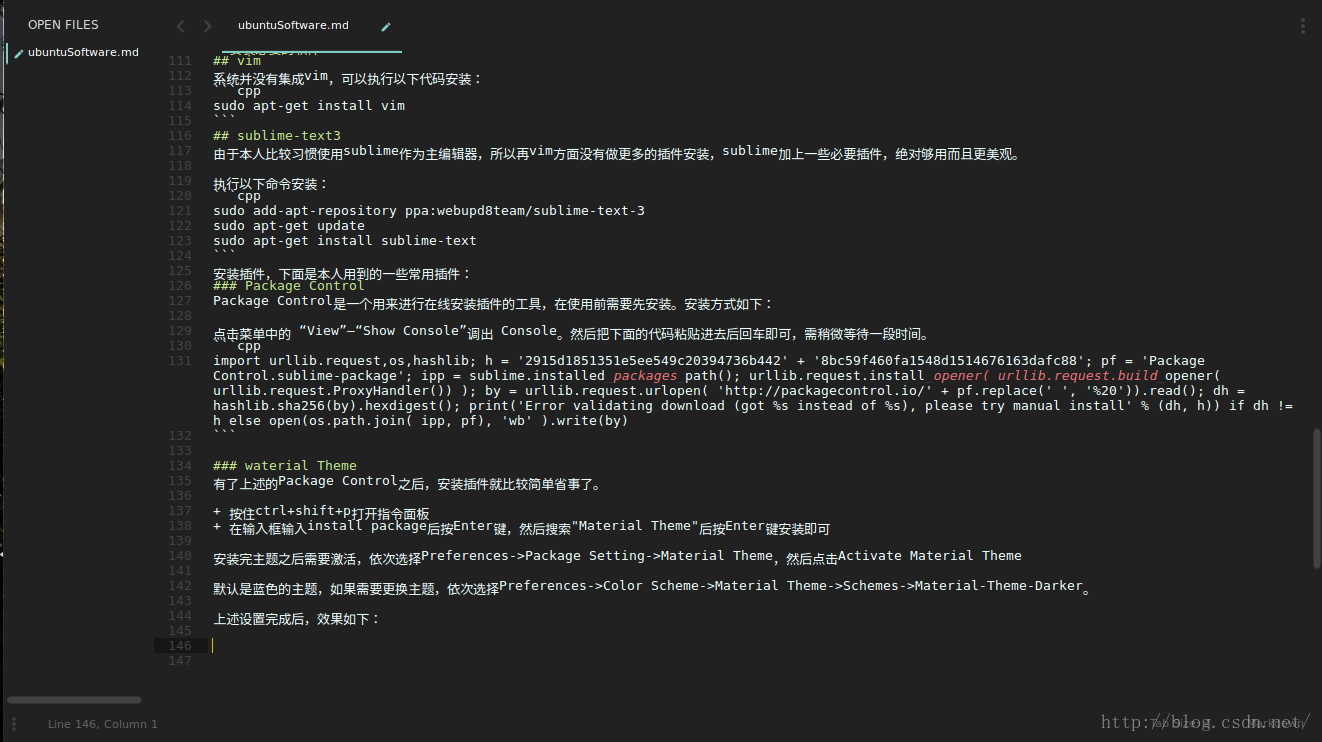
sublime-text本身是不支持中文编码的,通过这个插件可以有效的解决中文乱码问题。
Sublime Text 3下的C/C++代码整理工具,好像还支持Java。
代码中给括号高亮的插件
可以在文档中快速插入时间,初始快捷键是Ctrl+F5。效果如下
- <span style="font-size:18px;">2016年11月27日 星期日</span>
四.Ubuntu主题美化
unity-tweak-tool
调整 Unity 桌面环境,还是推荐使用Unity Tweak Tool,这是一个非常好用的 Unity 图形化管理工具,可以修改工作区数量、热区等。
- <span style="font-size:18px;">sudo apt-get install unity-tweak-tool </span>

Flatabulous主题
Flatabulous主题是一款ubuntu下扁平化主题,也是我试过众多主题中最喜欢的一个!最终效果如上述图所示。
执行以下命令安装Flatabulous主题:
- <span style="font-size:18px;">sudo add-apt-repository ppa:noobslab/themes
- sudo apt-get update
- sudo apt-get install flatabulous-theme</span>
该主题有配套的图标,安装方式如下:
- <span style="font-size:18px;">sudo add-apt-repository ppa:noobslab/icons
- sudo apt-get update
- sudo apt-get install ultra-flat-icons</span>
安装完成后,打开unity-tweak-tool软件,修改主题和图标:
进入Theme,修改为Flatabulous
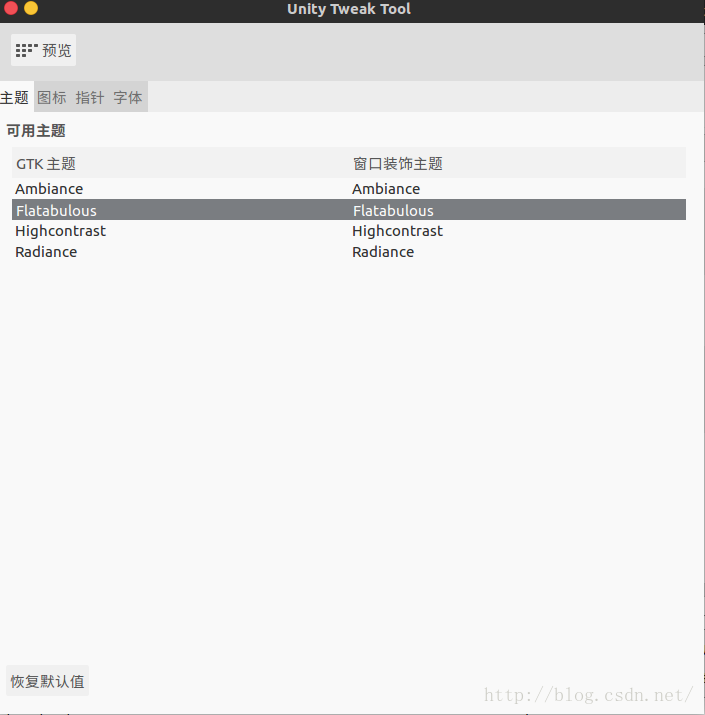
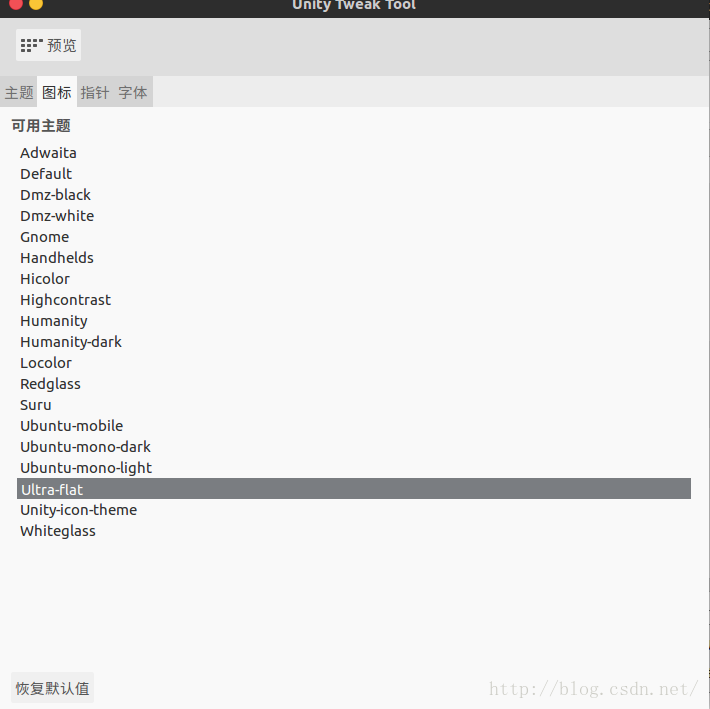
推荐一款配套的壁纸:

3D桌面也是unity桌面的一个小亮点
安装显卡驱动:
在设置--软件和更新--附加驱动中添加自己的驱动

安装compiz
- sudo apt-get install compiz-plugins
- sudo apt-get install compizconfig-settings-manager
打开compiz自行配置:
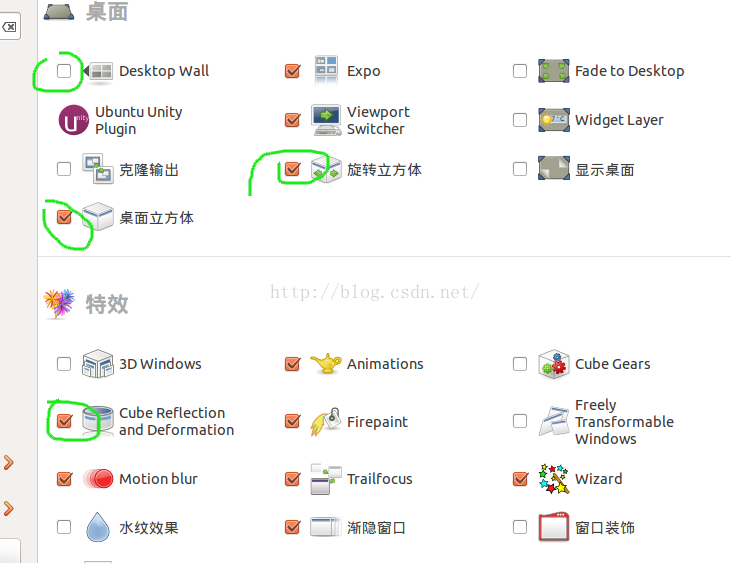
效果演示
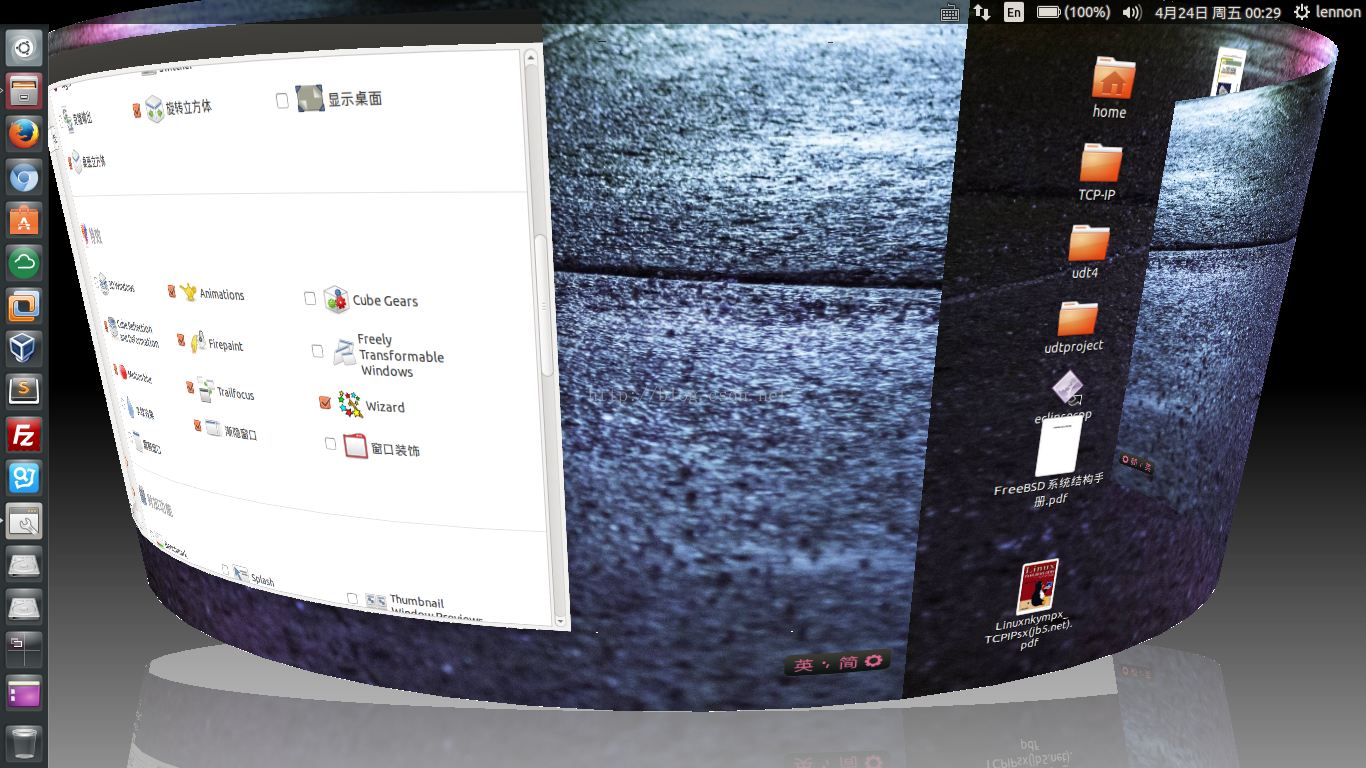
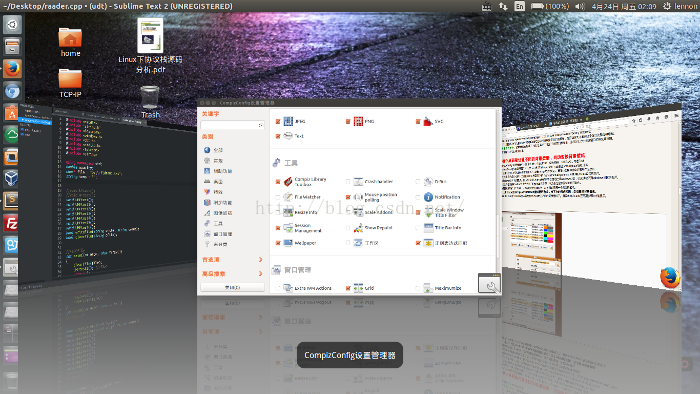
参考:
1.http://blog.csdn.net/terence1212/article/details/52270210
2.http://www.cnblogs.com/wangj08/archive/2013/03/13/2957309.html
一:优化





 本文介绍了如何优化Ubuntu系统的性能,包括更换软件源、更新系统、移除无用软件及安装必要的应用程序。此外,还提供了如何配置Vim、Sublime Text 3等编辑器的方法,以及如何安装和配置美观的主题。
本文介绍了如何优化Ubuntu系统的性能,包括更换软件源、更新系统、移除无用软件及安装必要的应用程序。此外,还提供了如何配置Vim、Sublime Text 3等编辑器的方法,以及如何安装和配置美观的主题。
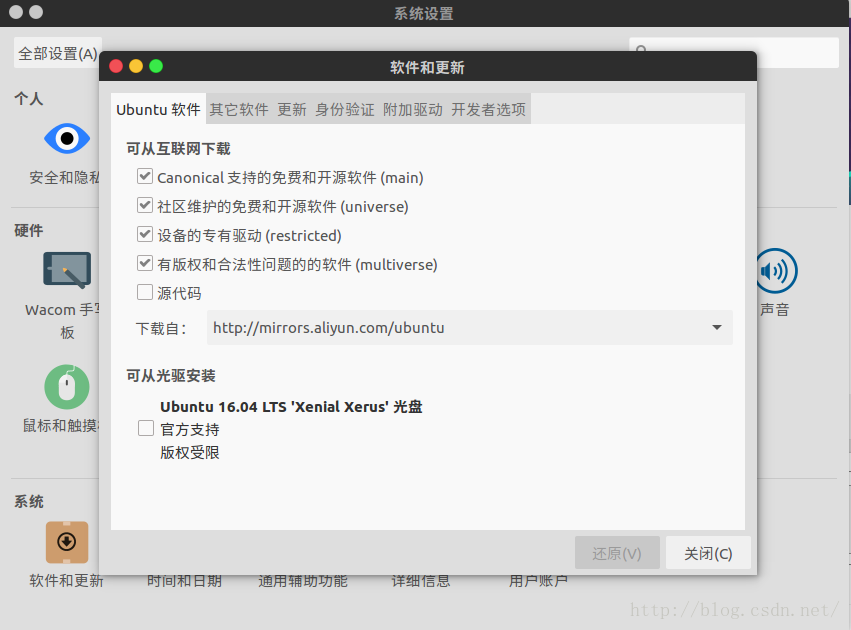

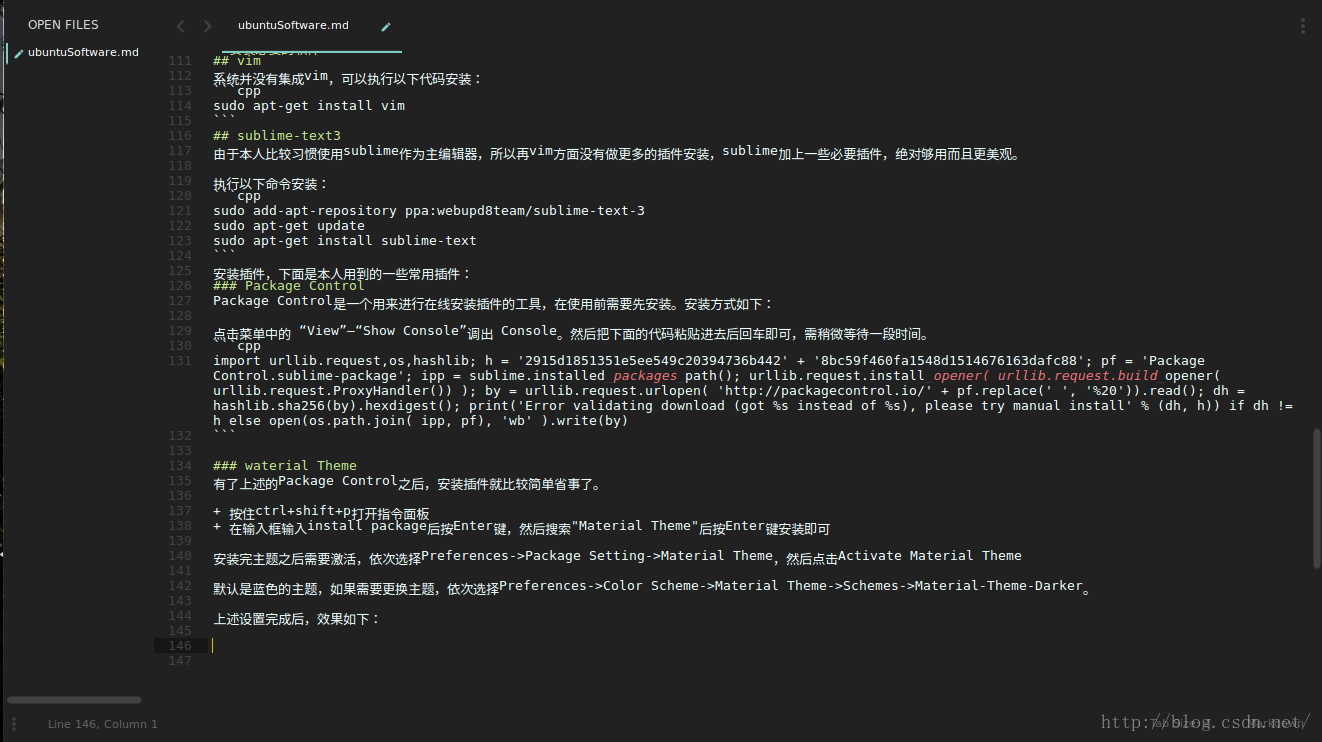

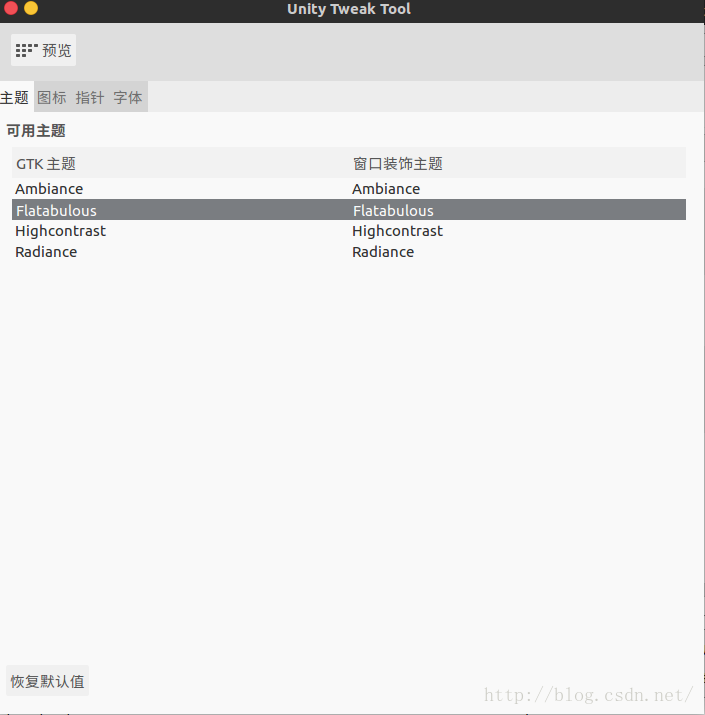
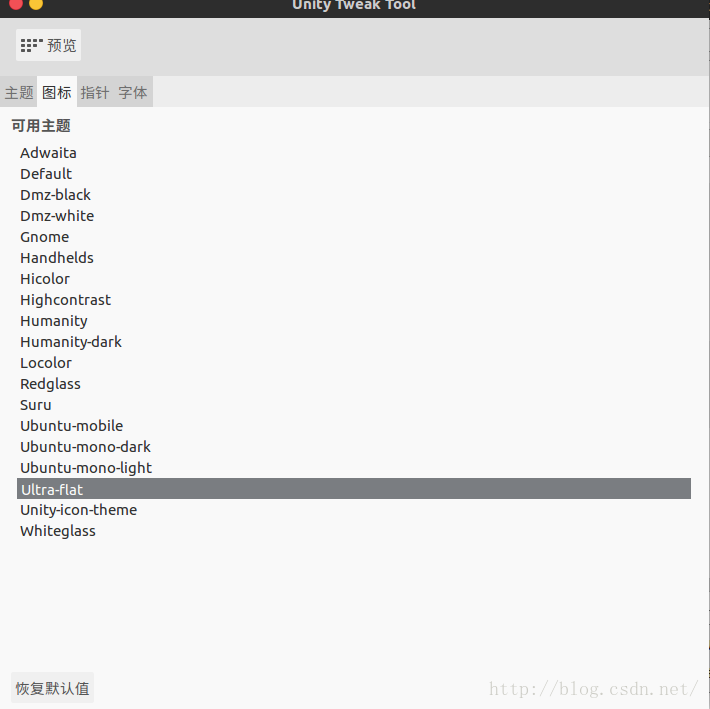


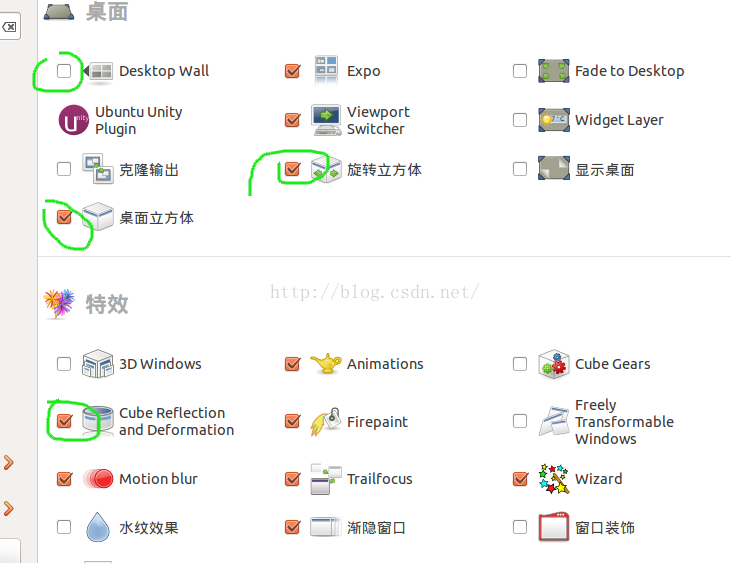
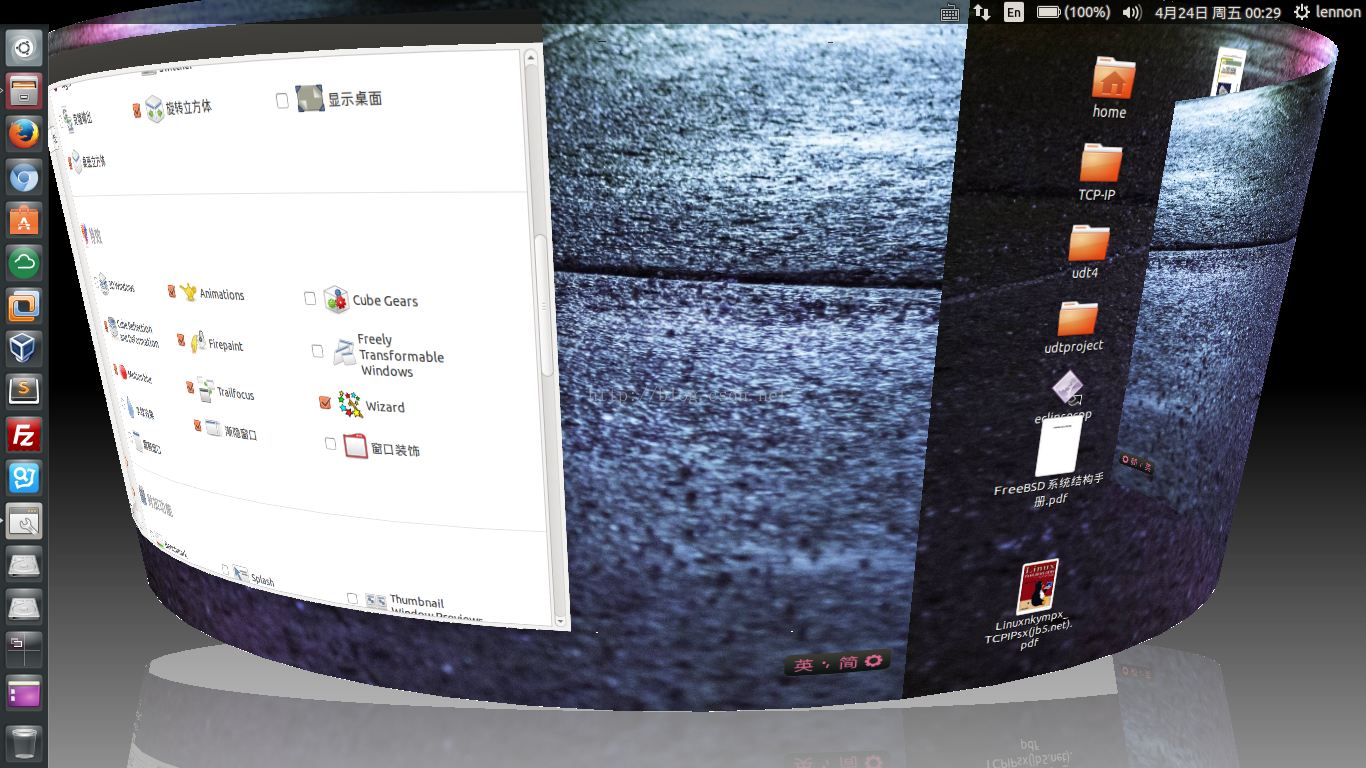
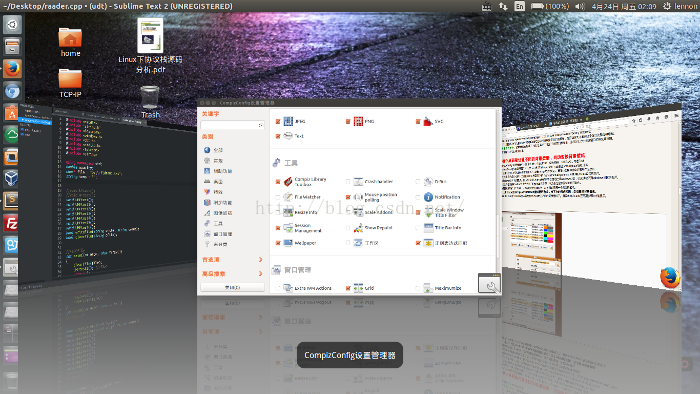
















 2万+
2万+

 被折叠的 条评论
为什么被折叠?
被折叠的 条评论
为什么被折叠?








